Edição Rápida de Armaduras
O "Editor Rápido de Armaduras de Blocos" permite editar as armaduras de acordo com o esquema de armaduras que estiver definido nos critérios de blocos e armadura de arranque dos blocos do projeto.
Utilização
Como em todas as interfaces baseadas em EAG no sistema, as seis primeiras abas do menu ribbon, do item "Editar" ao item "Cotagem" possuem controles padrão para criação e edição de desenho, destacados em verde na imagem a seguir.
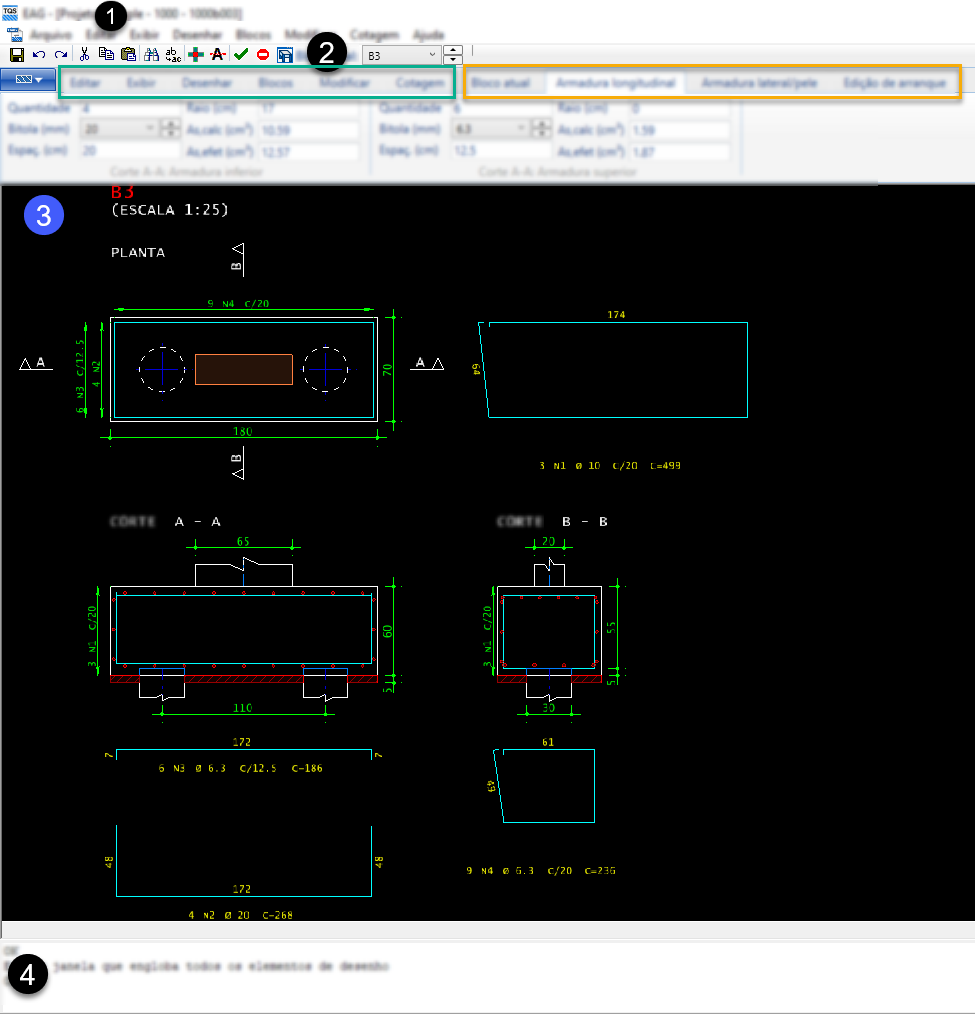
❶ Nome do edifício.
❷ Opção para selecionar um dos blocos do projeto.
❸ Área de desenho.
❹ Janela de mensagens: as mensagens para interação com o usuário são mostradas aqui.
As abas exclusivas do Editor de Armaduras de Blocos são, respectivamente: "Bloco atual", "Armadura longitudinal", "Armadura lateral/pele" e "Edição de arranque", destacados em amarelo na imagem anterior. Ao modificar qualquer um dos itens nestas abas, o desenho do bloco é atualizado automaticamente, sobrepondo qualquer alteração manual que tenha sido feita anteriormente.
A seguir, as abas dedicadas à edição de armaduras serão apresentadas individualmente.
Armadura longitudinal / Aba inicial e Armadura lateral/pele
Esta aba vem selecionada por padrão quando o editor é aberto a partir do Gerenciador. Nela contém as armaduras principais com seus respectivos espaçamentos.
Bloco sobre 1 estaca
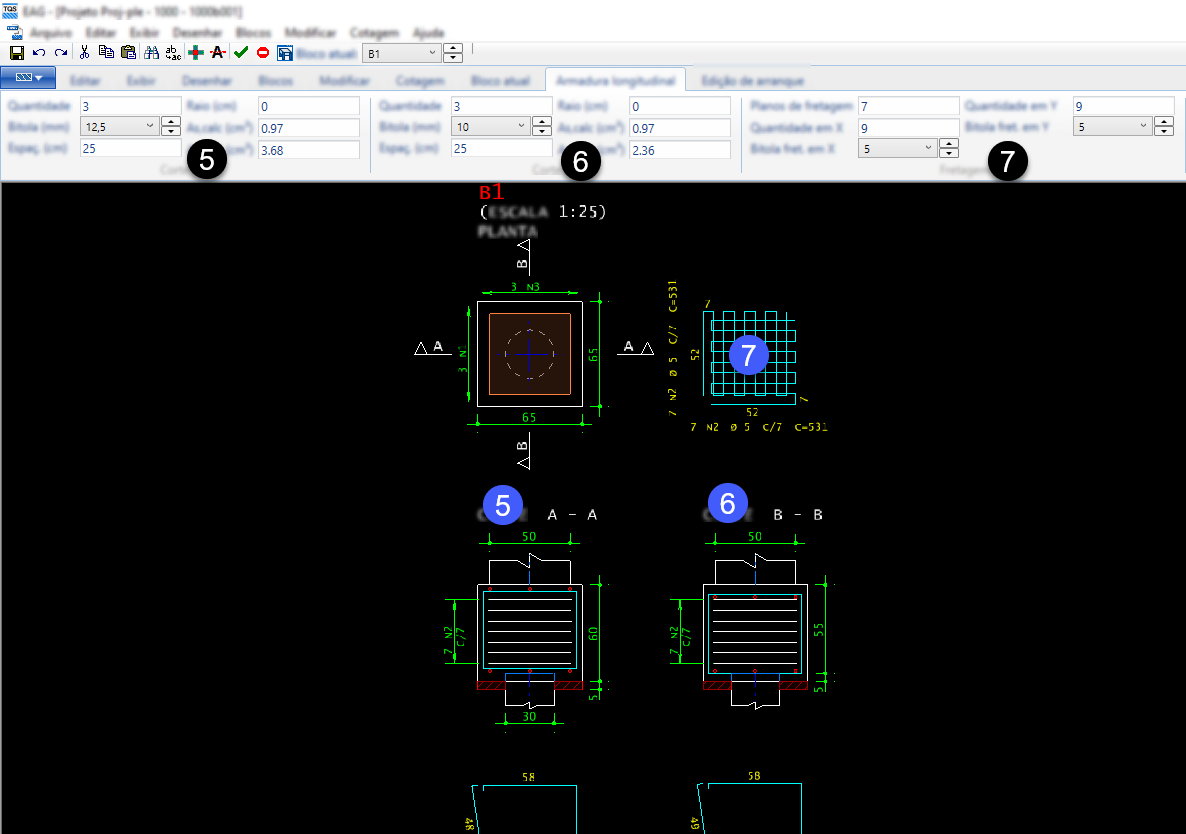
❺ Armaduras detalhadas no Corte A-A.
❻ Armaduras detalhadas no Corte B-B.
❼ Armadura de fretagem, exclusiva do bloco sobre 1 estaca.
Demais blocos
Nos demais blocos, será mostrada a aba "Armadura lateral/pele". As armaduras longitudinais, concentradas sobre as estacas ou distribuídas, as armaduras de suspensão, lateral e de pele, todas dependendo do esquema de armação definido nos critérios, serão editadas nesta aba. Nos grupos definidos no ribbon, mostrará a localização da armadura a ser editada, podendo estar no Corte A-A ou no Corte B-B.
Funcionamento
Os campos editáveis são os que contém a bitola e espaçamento. A quantidade e área de aço efetiva são calculadas automaticamente quando alguma alteração é feita. Para alterar a quantidade de armaduras deve-se modificar o espaçamento, e a quantidade é calculada a partir do espaçamento.
A área de aço calculada é calculada junto com o processamento automático e o raio de dobra é mostrado quando a bitola selecionada é igual ou superior a bitola mínima para representar raios, definida nos critérios de armaduras do projeto.
Bloco atual
Todos os campos desta aba são editáveis.

❽ Opções para selecionar o bloco atual, alterar o nome do bloco e definir o número de repetições.
❾ Alterar a espessura do lastro de concreto magro.
Editor de arranque
Por padrão, o detalhamento automático das sapatas não inclui a armadura de arranque. O usuário pode incluir este detalhamento de forma manual através deste editor, nesta aba. As opções de edição desta armadura incluem comprimento reto, pata, quantidade nas direções X e Y e também a quantidade e posição dos estribos, podendo ter 2, 4 e 6 ramos.
Quando a armadura é habilitada, alguns valores padrão são preenchidos para facilitar a edição e um alerta é mostrado ao usuário, reforçando que as armaduras não foram calculadas, devendo ser conferidas pelo projetista.
Todos os campos desta aba são editáveis.

❿ Botão que habilita o detalhamento da armadura de arranque.
⓫ Grupo "Armadura de arranque", contendo a bitola, comprimento reto e a patinha.
⓬ Grupo "Disposição no pilar", com a quantidade "Nx" e "Ny" de barras em cada direção.
⓭ Quantidade, bitola e espaçamento dos estribos.
⓮ Quantidade de ramos do estribo, podendo ser: 2 ramos, 4 ramos x e y, 6 ramos x e y.
⓯ Os campos F1, F2, F3, F4, F5 e F6 indicam a posição dos estribos, com valor mínimo igual a 1 e valor máximo igual ao maior valor de Nx e Ny. Os campos F1 e F2 são válidos para estribos com até 2 ramos. Os campos F3 e F4 para estribos com 4 ramos e os demais são utilizados para estribos de 6 ramos.
Salvar alterações
Para salvar as alterações, fechando o editor ou selecionando outro elemento de fundação, será aberta uma caixa de diálogo perguntando se o usuário deseja salvar o bloco atual.
